ワードで、文字を強調することができます。
ここでは、ワードで文字を丸で囲む・四角で囲む方法を紹介しています。三角やダイヤで囲むこともできます。
解除することも簡単にできるので、丸や四角で囲んで試してみましょう。

ワードで文字を丸で囲む方法(囲い文字)
ワードで1文字を、丸で囲むことができます。
1文字だったら、丸だけでなく「□」「△」「◇」でも囲むことができます。
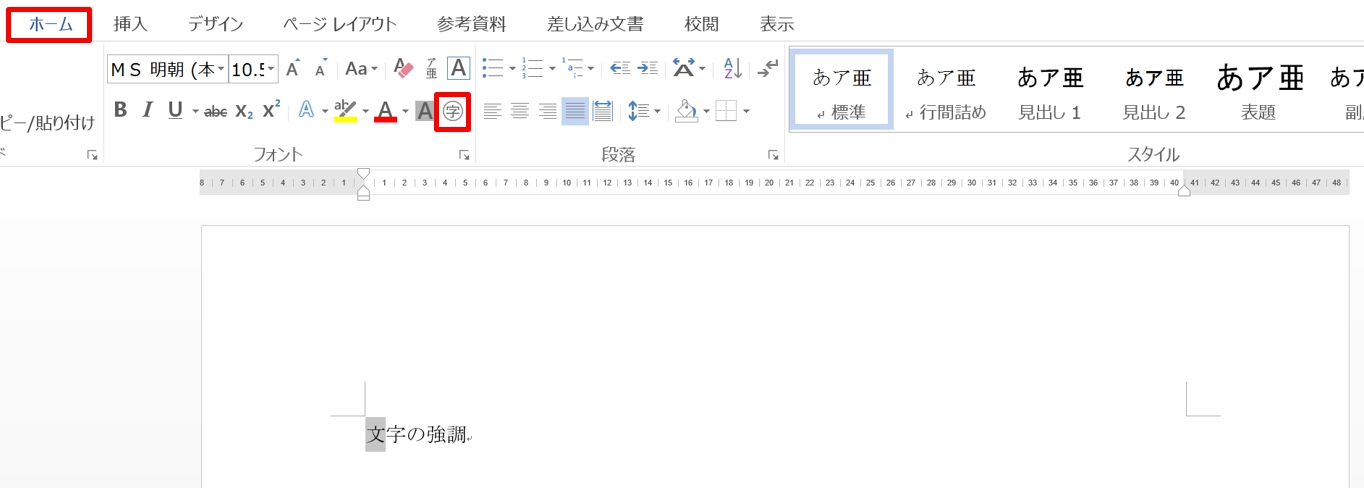
1.丸で囲みたい文字を選択します。ここでは「文」を選択します。
2.「ホーム」タブをクリック→「フォーム」グループの「囲い文字」をクリックします。
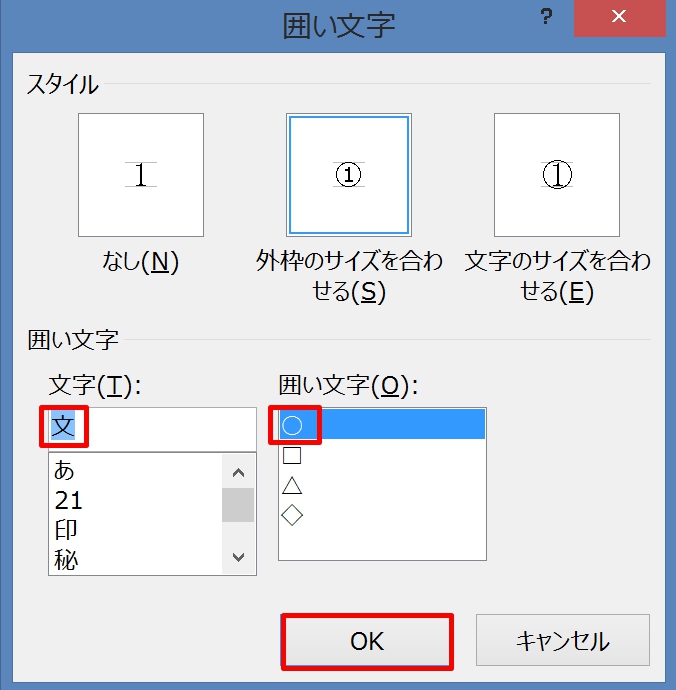
3.「囲い文字」ダイアログボックスが表示されます。
4.スタイルを以下の3つから選びます。ここでは「外角のサイズを合わせる(S)」を選択しましょう。
①なし(N):文字は囲まれません。
②外角のサイズを合わせる(S):フォントサイズが11ptの場合、設定後の囲い文字が11ptになり、文字はそれに収まるように小さくなります。
③文字のサイズを合わせる(E):フォントサイズが11ptの場合、設定後の文字は11ptのままで変わりません。

5.「囲い文字」の「文字(I)」から「文」を選択します。
6.「囲い文字(O)」から「○」を選んで「OK」ボタンをクリックします。

7.「文」を丸で囲むことができました。
※「囲い文字(O)」からは、丸だけでなくで四角・三角・ダイヤで囲むこともできます。
四角 :□
三角 :△
ダイヤ:◇
囲い文字を解除する方法
囲い文字を解除してみましょう。
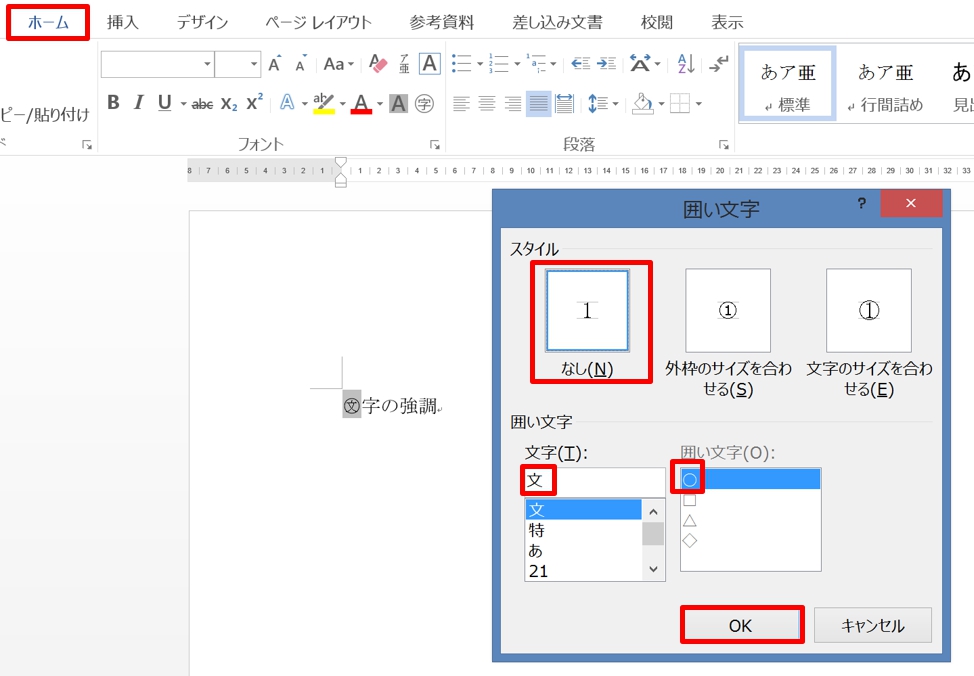
1.丸で囲まれた「文」を選択し「ホーム」タブをクリック→「フォーム」グループの「囲い文字」をクリックします。
2.「スタイル」から「なし(N)」を選択します。
3.「囲い文字」の「文字(I)」から「文」が選択、「囲い文字(O)」から「○」が選択されているのを確認してから、「OK」ボタンをクリックします。

4.囲い文字が解除されました。
文字列を四角で囲む方法(囲み線)
1文字は「囲い文字」から、□で囲むことができます。
文字列を四角で囲むには、「囲み線」を使います。
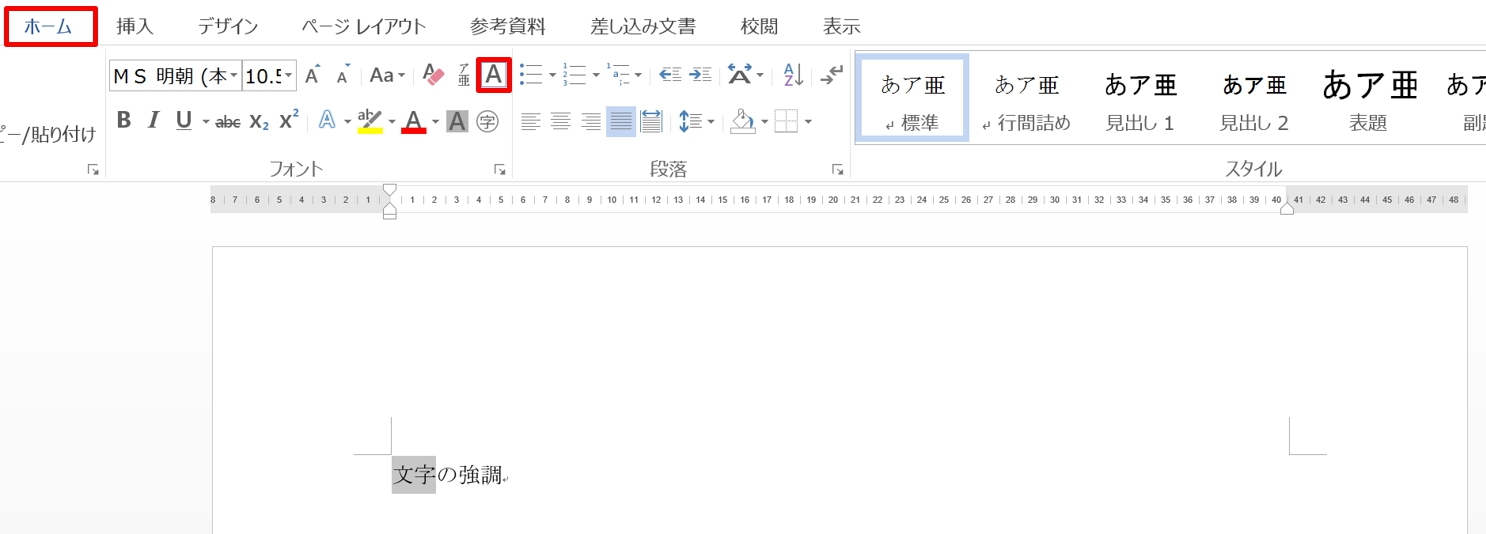
1.囲みたい文字列を選択して、「ホーム」タブをクリック→「フォーム」グループの「囲み線」をクリックします。ここでは「文字」を選択します。

2.「文字」を四角で囲むことができました。
※ 文字列を四角で囲む場合は、「囲み線」をクリックしてから文字を入力すると、入力した文字は四角で囲まれます。
囲み線を解除する方法
囲み線は、簡単に解除することができます。
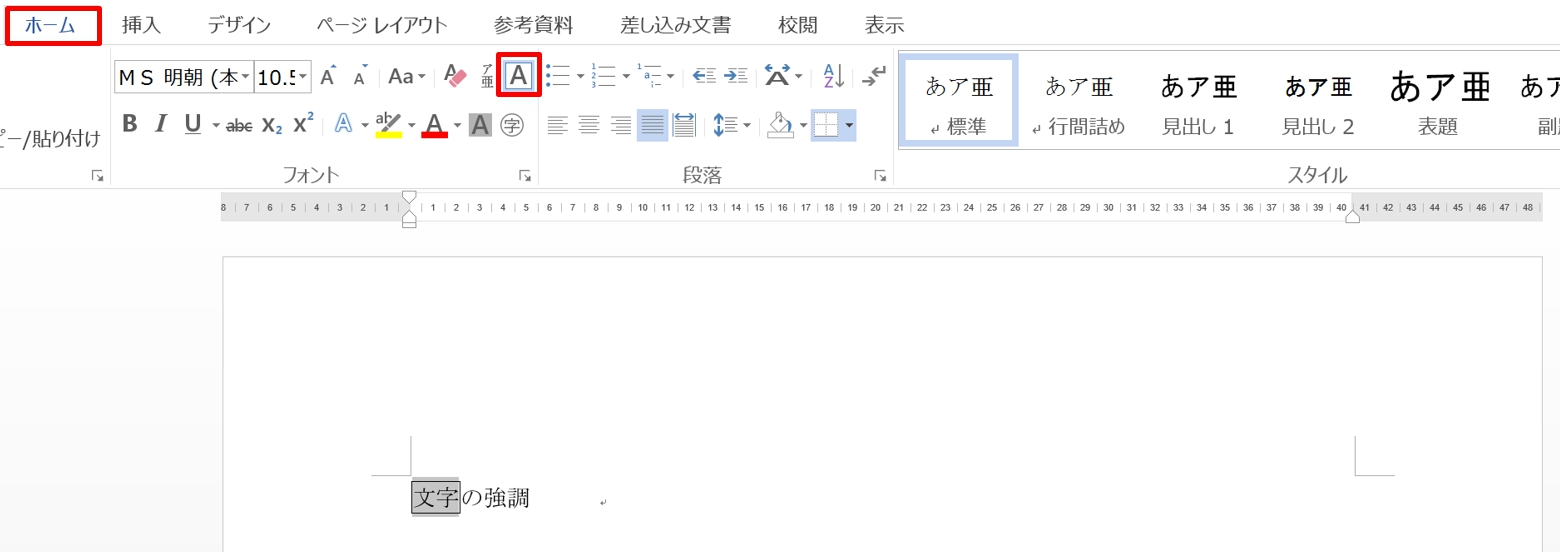
1.囲み線を解除したい文字列を選択して、「ホーム」タブをクリック→「フォーム」グループの「囲み線」をクリックします。

2.囲み線を解除されました。

まとめ
ワードでは簡単に文字を丸や四角で囲むことができます。
文字に影・反射・光沢を設定することもできます。
文字を装飾することで文字を強調し、目立たせることができます。
こちらの記事もご覧ください。⇒ワードで文字・段落に網掛けを設定する方法!解除する方法も紹介























